
お急ぎの方におすすめ!NTTドコモのお問い合わせ電話番号一覧をまとめました。

こちらのリストをチェックすると、早く繋がりますよ。
ドコモの新規契約、変更、修理や請求関連、ドコモ光、ケータイ補償サービスなど、さまざまな問い合わせに対応しています。また、音声案内に従って正確な番号を選択することをおすすめします。

- パソコン講師のぷろろんです。
- 4つのパソコン教室で600人の対面生徒さんにパソコン教えてます。
- パソコン講師資格&インストラクター資格有り。
- 私がひと一倍パソコン苦手だったから、苦手な人の気持ちがわかります。
- 100回同じこと聞かれても、笑顔でお答えますね。
Web手続きご利用のお願い
https://www.docomo.ne.jp/support/
ドコモのお問い合わせのお困りごと(体験談)

ドコモにお問い合わせをする時、どガイダンス番号かわからなくて何度も最初にもどって時間がかかったことがありませんか?(体験談)

ガイダンスの番号が事前にわかると、スムーズに最短時間で解決できると気づきました!
- ガイダンスが流れて、どの番号を選ぶのかわからない。
- 待たずに早くつながってほしい。
- 音声ではなく、担当者さんと早く話したい。
この記事では、ドコモのお問い合わせについてまとめているので、ぜひ参考にしてください。
NTTドコモのお問い合わせ電話番号のガイダンス一覧
NTTドコモのお問い合わせ電話番号のガイダンス一覧
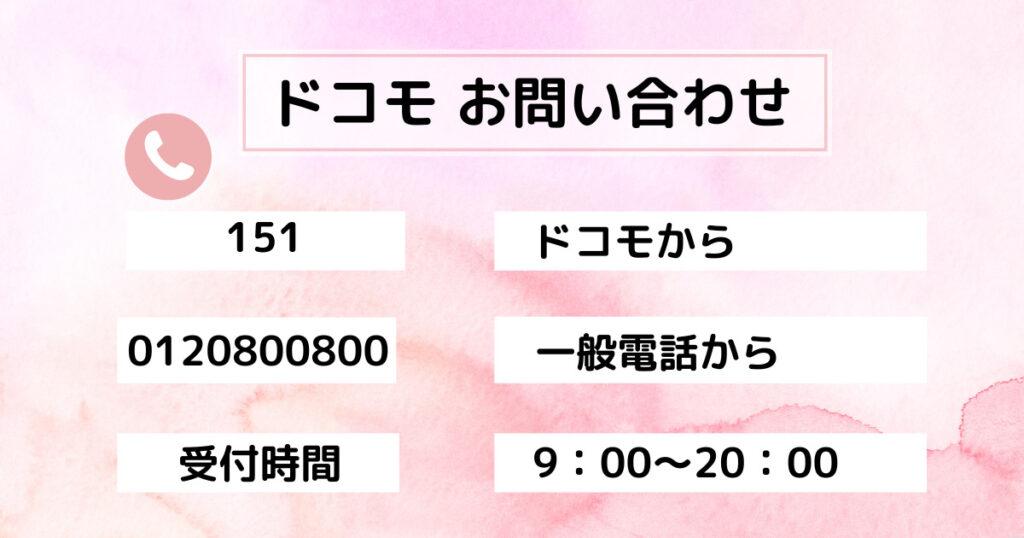

ドコモのお問い合わせガイダンスの基本はこちらです。

お問い合わせには、本人確認のため「「ご契約者電話番号」と「ネットワーク暗証番号」が必要な時もあります。
- 8:メインメニューに戻る
- 9:もう一度くり返し
- #:ひとつ先のガイダンスに進む
- *:ひとつ前のガイダンスに戻る
ドコモのお問い合わせ受付時間

電話でのお問い合わせの前に、「My docomo」や「チャット」でもできることは調べてみましょう。

電話でのサポートは減ってきているので、自分で解決できないか考えましょうね。
- 営業時間は9時から20時まで(年中無休)
新規契約、変更、修理などのお問い合わせ

ドコモの携帯電話を新規契約や変更、修理などに関するお問い合わせは、以下の番号にお電話ください。
- 151(携帯電話からの場合)
- 0120-800-000(一般電話からの場合)
- 契約内容の確認・変更のガイダンススキップ:6
\公式サイトでのお申込みはこちら/
ドコモ光に関するお問い合わせ

ドコモのインターネットサービス「ドコモ光」に関するお問い合わせは、以下の番号にお電話ください。
- 151(携帯電話からの場合)
- 0120-800-000(一般電話からの場合)
- 音声ガイダンススキップ:7-1-5
\公式サイトでのお申込みはこちら/
dカードセンター(会員専用)お問い合わせ

ドコモのdカードに関するお問い合わせは、以下の番号にお電話ください。
- dカード:*8010(携帯電話からの場合)
- dカード:0120-300-360(一般電話からの場合)
- dカード ゴールドデスク(会員専用):*9010
- dカード ゴールド:0120-700-360
\公式サイトでのお申込みはこちら/
あんしん遠隔サポートセンターへのお問い合わせ

ドコモの携帯電話に対する補償サービスに関するお問い合わせは、以下の番号にお電話ください。
- 15710(携帯電話からの場合)
- 0120-783-360(一般電話からの場合)
\公式サイトでのお申込みはこちら/
iPhone・iPad・Apple Watchの操作に関するお問い合わせ

ドコモのiPhone・iPad・Apple Watchの操作に関するお問い合わせは、以下の番号にお電話ください。
- 151(携帯電話からの場合)
- 0120-005-250(一般電話からの場合)
- 音声ガイダンススキップ:2-1-2
\公式サイトでのお申込みはこちら/
ahamoに関するお問い合わせ

ahamoお問い合わせは、チャットでのご相談になります。チャットなので24時間対応です。
- ahamoお問い合わせは、チャットでのご相談
\公式サイトでのお申込みはこちら/

以上が、NTTドコモのお問い合わせ電話番号のガイダンス一覧です。

状況によっては別の番号を案内されることもあるので、音声案内に従って適切な番号を選びましょう。
お問い合わせの注意点

ドコモの携帯電話の利用料金や支払い方法のお問い合わせは、事前に本人確認のため「「ご契約者電話番号」と「ネットワーク暗証番号」を用意しておきましょう。

例えば、請求金額が予想より高かった場合や、支払い方法の変更をしたい場合など、身分証明書の提示が必要になる場合があります。
このような情報を整理しておくことで、音声案内に従って手続きを進めることができ、待ち時間も短縮することができます。
すべてのお問い合わせのガイダンスを以下にまとめましたので、ぜひ活用してください。
【ドコモ151】お問い合わせガイダンス一覧表
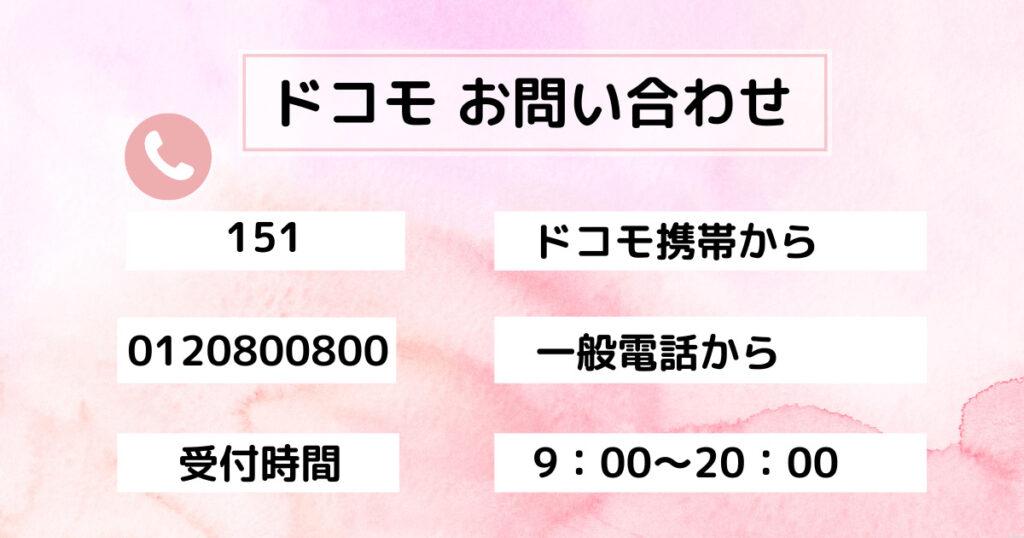
- ドコモの携帯からは、151
- 一般電話からは、0120800800
- 営業時間は10時から20時まで
| ドコモ | ドコモ インフォメーションセンター |
|---|---|
| ドコモ携帯電話から | 151 (無料) |
| 一般電話から | 0120-800-800 |
| 受付時間 | 9:00~20:00 (年中無休) |
紛失・発見・利用再開のお手続きのかけ方は151-1
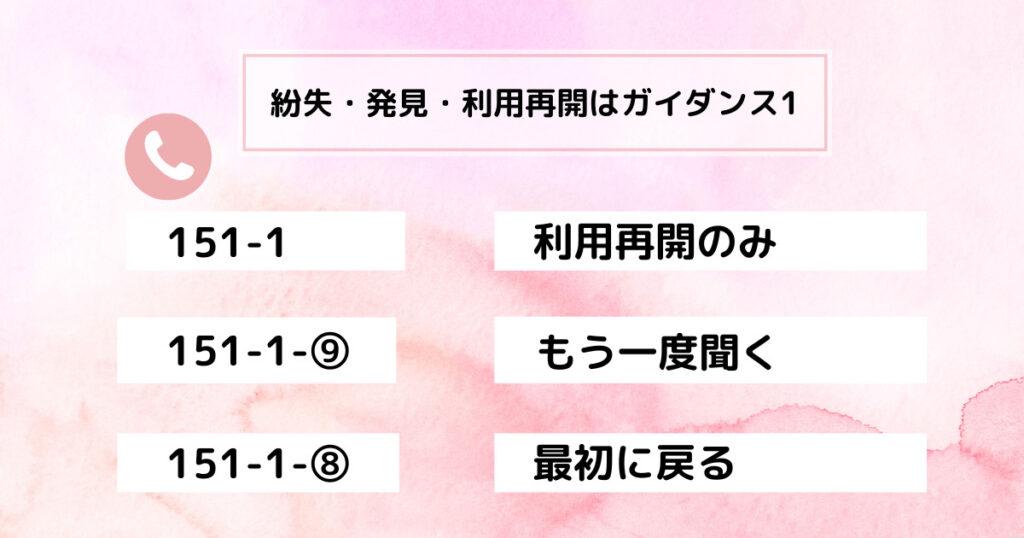

紛失・発見・利用再開のガイダンスは1
| かけ方 | 最初に151 ドコモインフォメンションセンター |
| 151-1 | 利用再開のみ |
| 151-1-⑨ | ⑨もう一度聞く |
| 151-1-⑧ | ⑧最初に戻る |
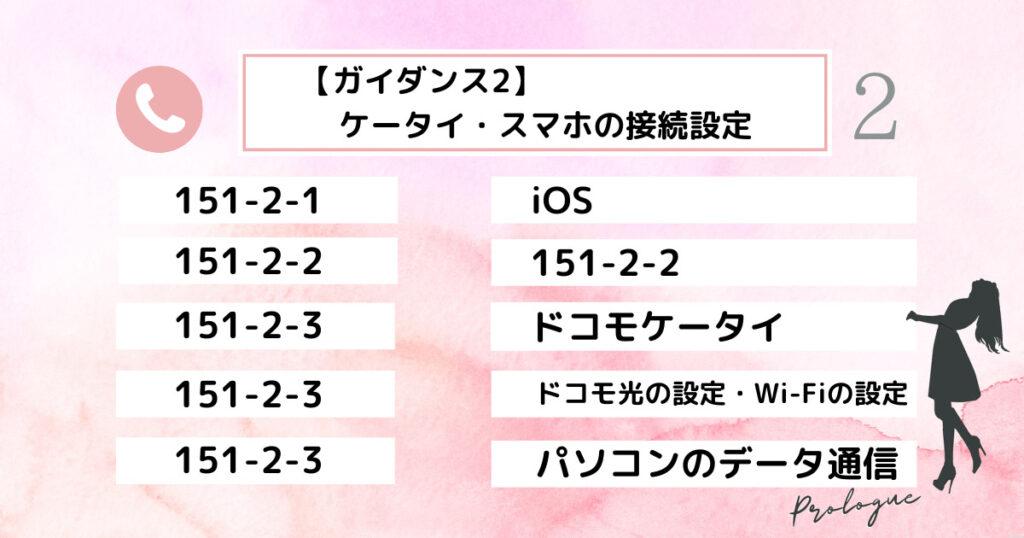

ケータイ・スマホの接続・設定のガイダンスは「2」
| かけ方 | 最初に151 ドコモインフォメンションセンター |
| 151-2 | 次に2 ケータイ・スマホの接続・設定 |
| 151-2-① | ①ios |
| 151-2-② | ②Android |
| 151-2-③ | ③ドコモケータイ |
| 151-2-④ | ④ドコモ光の設定 Wi-Fiなどの設定 |
| 151-2-⑤ | ⑤パソコンのデータ通信 |
| 151-2- ⑨ | ⑨もう一度聞く |
| 151-2- ⑧ | ⑧最初に戻る |
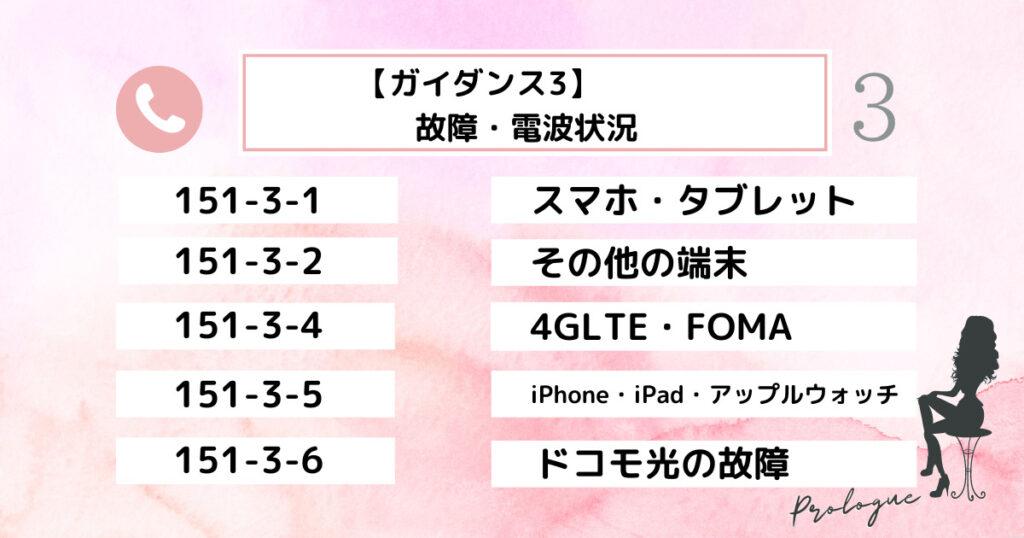

故障・電波状況のガイダンスは「3」
| かけ方 | 最初に151 ドコモインフォメンションセンター |
| 151-3 | 次に3 ケータイ・スマホの接続・設定 |
| 151-3-⑥ | ⑥ドコモ光の故障 |
| 151-3-⑤ | ⑤iPhone・iPad・アップルウオッチ |
| 151-3-① | ①スマホ・タブレット |
| 151-3-② | ②その他の端末 |
| 151-3-④ | ④4GLTE・FOMA |
| 151-3- ⑨ | ⑨もう一度聞く |
| 151-3- ⑧ | ⑧最初に戻る |
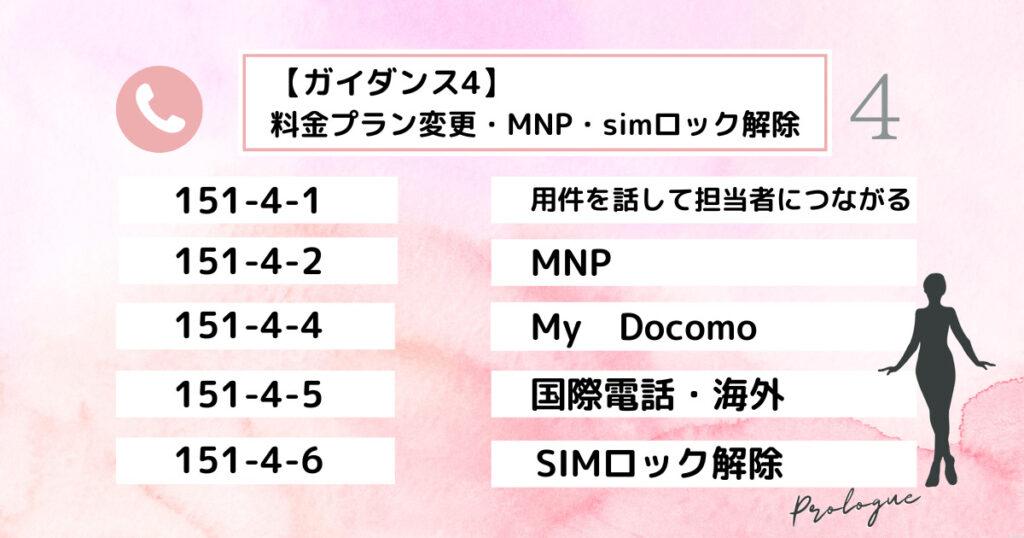

料金プランの変更
・MNP
・SIMロック解除
などのガイダンスは「4」
| かけ方 | 最初に151 ドコモインフォメンションセンター |
| 151-4 | 次に4 ・ 料金プランの変更 ・MNP ・SIMロック解除 |
| 151-4-① | ①用件を話して担当者につながる |
| 151-4-② | ② MNP |
| 151-4-③ | ③My docomo |
| 151-4-⑤ | ⑤国際電話・海外 |
| 151-4-⑥ | ⑥SIMロック解除 |
| 151-4- ⑨ | ⑨もう一度聞く |
| 151-4- ⑧ | ⑧最初に戻る |
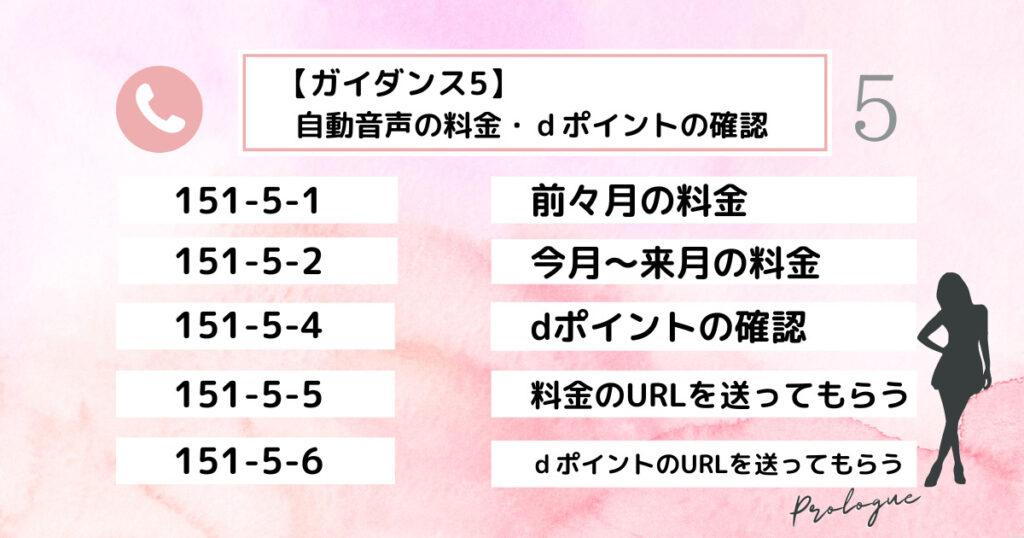

自動音声による料金
・dポイントの確認のガイダンスは「5」
| かけ方 | 最初に151 ドコモインフォメンションセンター |
| 151-5 | 次に5 ・自動音声による料金 ・dポイントの確認 ※必要 ネットワーク暗証番号 |
| 151-5-① | ①前々月の料金 |
| 151-5-② | ② 今月~前月の料金 |
| 151-5-③ | ③dポイントの確認 |
| 151-5-④ | ④料金のwebページのURLを送ってもらう |
| 151-5-⑤ | ⑤dポイントの webページのURLを送ってもらう |
| 151-5- ⑨ | ⑨もう一度聞く |
| 151-5- ⑧ | ⑧ 最初に戻る |
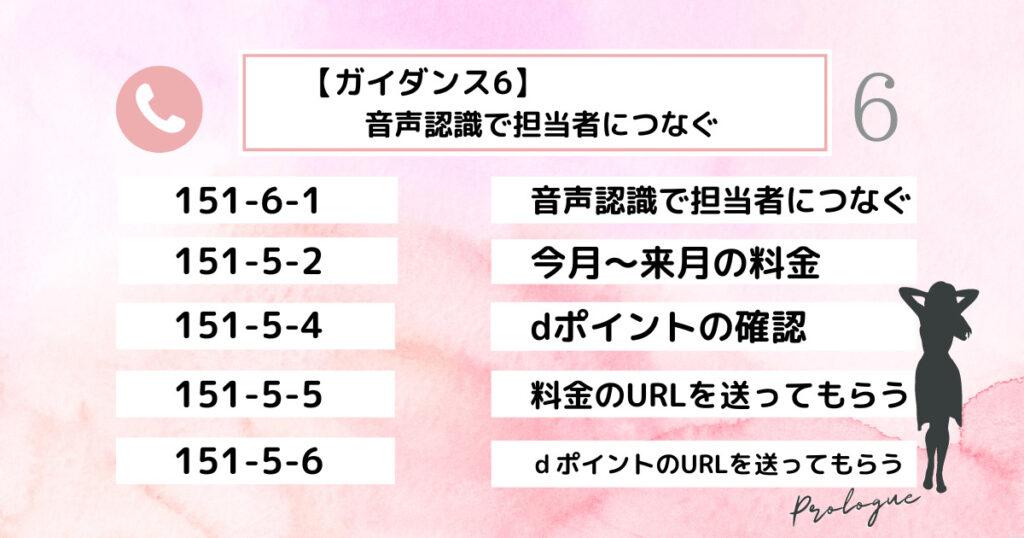

音声認識で担当者に繋ぐガイダンスは「6」
| かけ方 | 最初に151 ドコモ インフォメンションセンター |
| 151-6 | 次に6 音声認識して 担当者につながる ↓ わかりやすく 短く 用件を話す |
| 151-6 -⑨ | ⑨ もう一度聞く |
| 151-6 - ⑧ | ⑧ 最初に戻る |
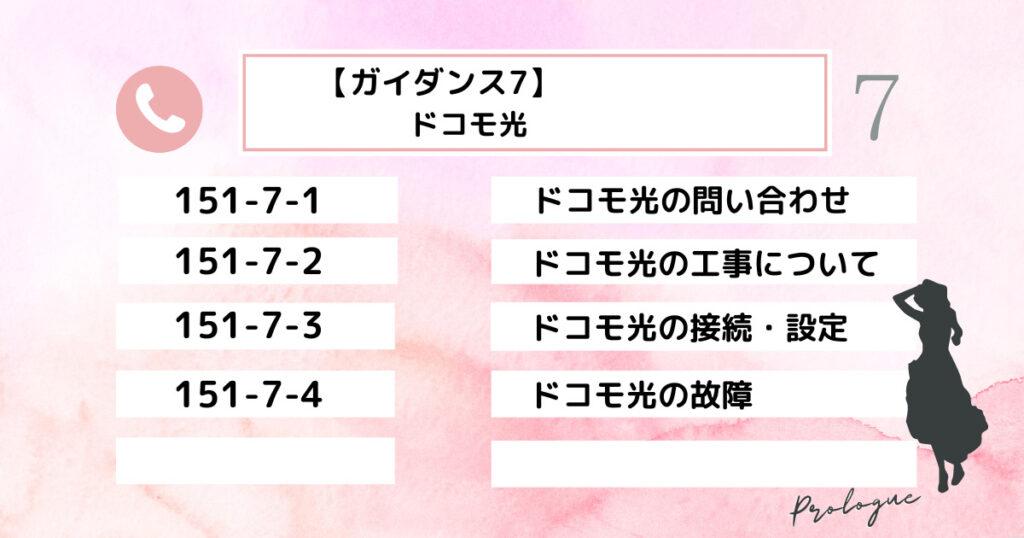

ドコモ光についてのガイダンスは「7」
| かけ方 | 最初に151 ドコモ インフォメンションセンター |
| 151-7 | 次に7 ドコモ光についての お問い合わせ |
| 151-7-① | ① ドコモ光の 問い合わせ |
| 151-7-② | ② ドコモ光の 工事について |
| 151-7-③ | ③ ドコモ光の 接続・設定 |
| 151-7-④ | ④ ドコモ光の 故障 |
| 151-7- ⑨ | ⑨ もう一度聞く |
| 151-7- ⑧ | ⑧ 最初に戻る |
まとめ:【ドコモ151】担当者さんと電話できる希少なサポート
最近は、問い合わせもほとんどチャット対応のみになってきました。
ドコモのサポートでもチャット対応していますが、電話ですぐに解決したいもの。

電話番号を公開しないところも多い中、ドコモのお問い合わせは電話対応してもらえる希少なサポートです。

web上で解決できることも多いので、必要な場合にだけ電話対応してもらいましょう。



